Jak zapisywać wiadomości e-mail z programu Outlook podczas ponownej instalacji
Użytkownicy klienta poczty Outlook często napotykają problem zapisywania komunikatów przed ponowną instalacją systemu operacyjnego. Ten problem jest szczególnie dotkliwy dla użytkowników, którzy muszą zachować ważną korespondencję, zarówno osobistą, jak i służbową.
Podobny problem dotyczy również użytkowników, którzy pracują na różnych komputerach (na przykład w pracy i w domu). W takich przypadkach czasami konieczne jest przenoszenie liter z jednego komputera na drugi i sprawienie, by zwykły transfer nie zawsze był wygodny.
Dlatego dzisiaj porozmawiamy o tym, jak zapisać wszystkie swoje listy.
W rzeczywistości rozwiązanie tego problemu jest bardzo proste. Architektura klienta poczty e-mail programu Outlook jest taka, że wszystkie dane są przechowywane w oddzielnych plikach. Pliki danych mają rozszerzenie .pst, a pliki z literami to .ost.
Tak więc proces zapisywania wszystkich liter w programie jest zredukowany do faktu, że musisz skopiować te pliki na dysk flash USB lub inny nośnik. Następnie po ponownym zainstalowaniu systemu pliki danych muszą zostać załadowane do programu Outlook.
Zacznijmy więc od skopiowania pliku. Aby dowiedzieć się, w którym folderze plik danych powinien być przechowywany:
1. Otwórz Outlook.

2. Przejdź do menu "Plik", aw sekcji informacyjnej otwórz okno ustawień konta (w tym celu wybierz odpowiedni element na liście "Ustawienia konta").
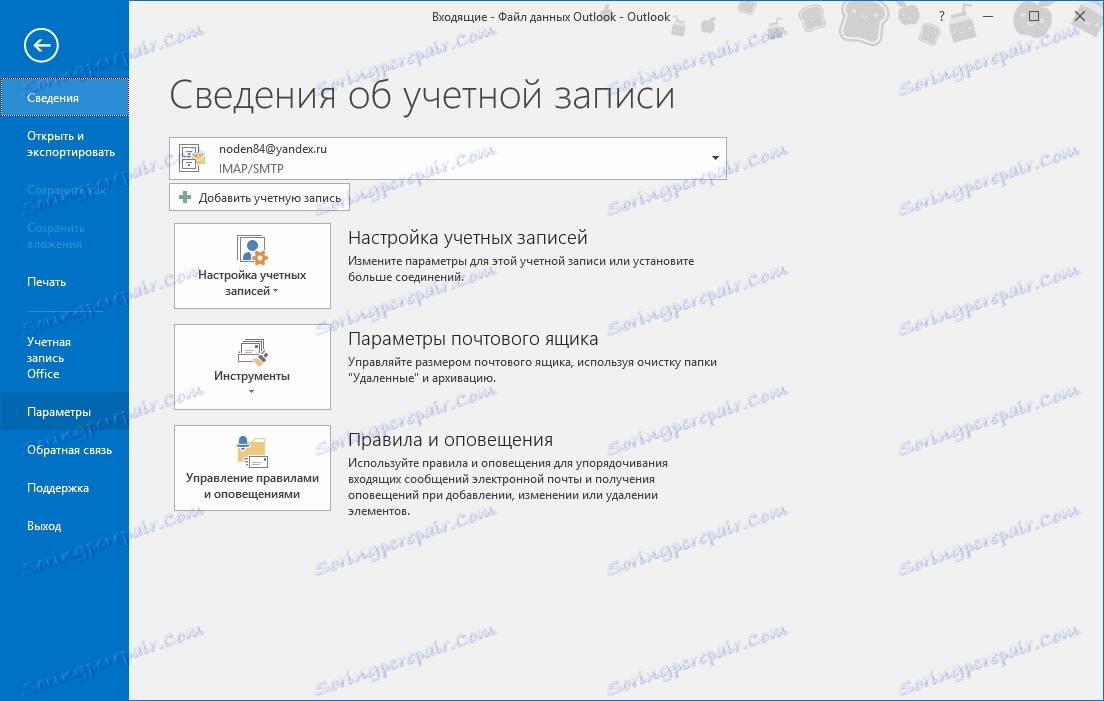
Teraz należy przejść do zakładki "Pliki danych" i sprawdzić, gdzie są przechowywane niezbędne pliki.
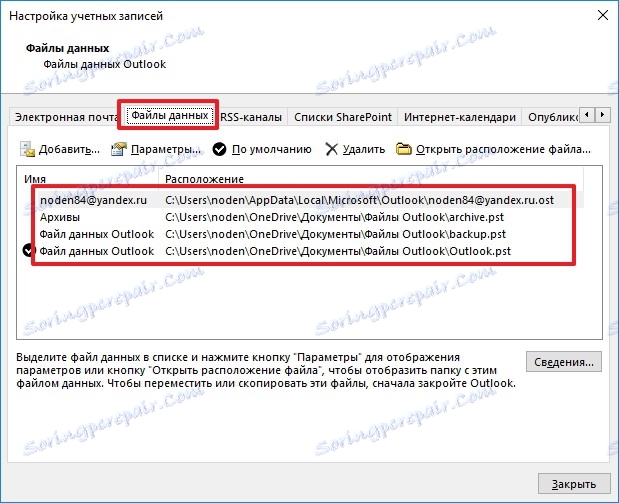
Aby przejść do folderu z plikami, nie trzeba otwierać Eksploratora i szukać w nim folderów. Po prostu wybierz żądaną linię i kliknij przycisk "Otwórz lokalizację pliku ...".
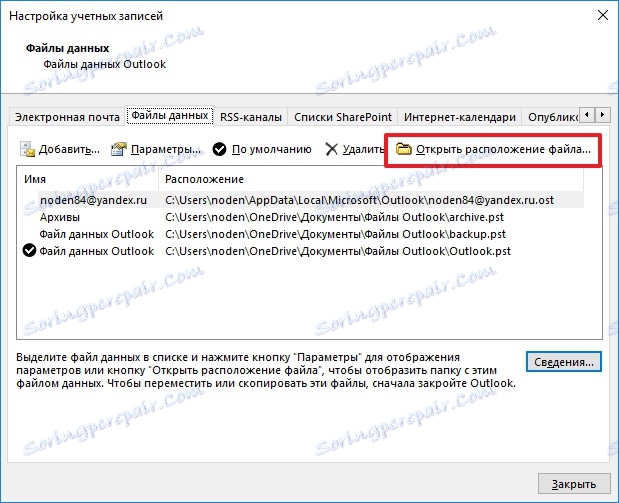
Teraz skopiuj plik na dysk flash USB lub inny napęd i możesz rozpocząć ponowną instalację systemu.
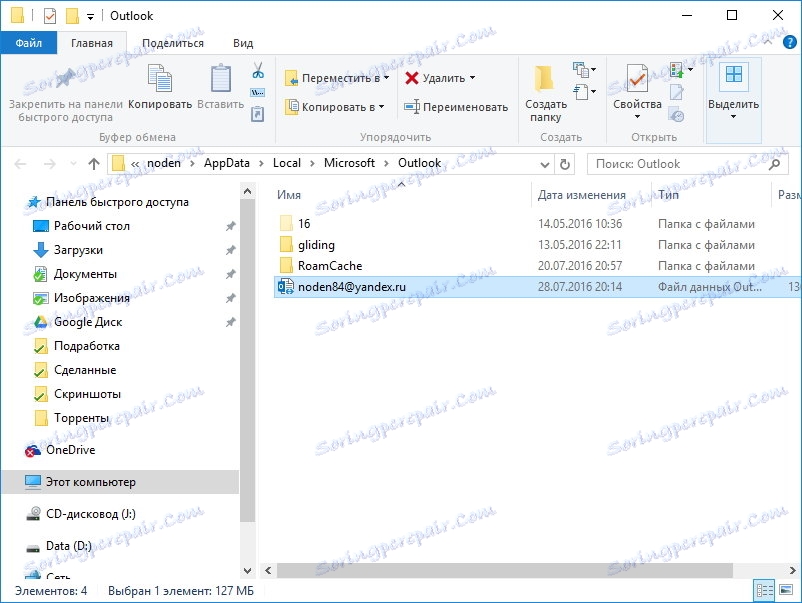
W celu zwrócenia wszystkich danych na miejsce po ponownej instalacji systemu operacyjnego konieczne jest wykonanie tych samych czynności, co opisane powyżej. Tylko w oknie "Ustawienia konta" musisz kliknąć przycisk "Dodaj" i wybrać wcześniej zapisane pliki.
Dzięki temu, że spędziliśmy tylko kilka minut, zapisaliśmy wszystkie dane Outlooka, a teraz możesz bezpiecznie kontynuować instalację systemu.
